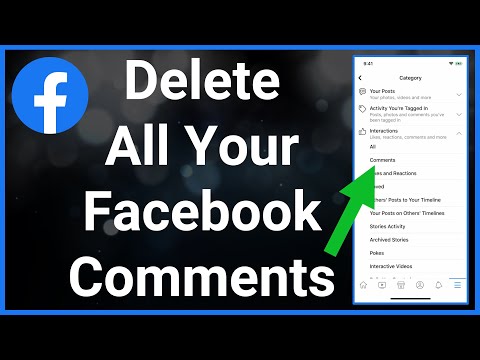บทความวิกิฮาวนี้จะแนะนำวิธีการลบความคิดเห็นบน Facebook ให้คุณเอง ความคิดเห็นบน Facebook ที่คุณลบได้มีอยู่สองประเภท: ความคิดเห็นที่คุณสร้างในโพสต์ใดๆ และความคิดเห็นที่คนอื่นเขียนในโพสต์ของคุณ คุณไม่สามารถลบความคิดเห็นของคนอื่นจากโพสต์ที่ไม่ใช่ของคุณ
ขั้นตอน
วิธีที่ 1 จาก 2: บนเดสก์ท็อป

ขั้นตอนที่ 1. เปิด Facebook
ไปที่ ในเว็บเบราว์เซอร์ของคอมพิวเตอร์ เพื่อเปิด Facebook News Feed ถ้าล็อกอินไว้แล้ว
ถ้ายังไม่ได้ล็อกอิน ให้กรอกอีเมลกับรหัสผ่านก่อนดำเนินการต่อ

ขั้นตอนที่ 2 ไปที่โพสต์ที่คุณต้องการลบความคิดเห็น
หากโพสต์อยู่บนหน้าโปรไฟล์ของคุณ คุณสามารถคลิกแท็บโปรไฟล์ที่มุมขวาบนของหน้า มิฉะนั้น ให้ไปที่หน้าโปรไฟล์ของผู้สร้างโพสต์และเลื่อนลงไปที่โพสต์

ขั้นตอนที่ 3 เปิดส่วนความคิดเห็น
ในบางกรณี ส่วนความคิดเห็นจะเปิดขึ้นเอง ถ้าไม่ให้คลิก #คอมเมนต์ ลิงค์ใต้โพสต์ครับ
"#" หมายถึงจำนวนความคิดเห็นในโพสต์ ตัวอย่างเช่น โพสต์ที่มีความคิดเห็น 10 รายการจะมี a 10 ความคิดเห็น ลิงค์ที่นี่

ขั้นตอนที่ 4 วางเมาส์เหนือความคิดเห็น
การทำเช่นนั้นจะแจ้ง a ⋯ ไอคอนที่จะปรากฏทางด้านขวาของความคิดเห็น

ขั้นตอนที่ 5. คลิก ⋯
ทางขวาของความคิดเห็น หากคุณกำลังลบความคิดเห็นของคุณเอง เมนูแบบเลื่อนลงจะปรากฏขึ้น มิฉะนั้น หน้าต่างป๊อปอัปจะปรากฏขึ้น

ขั้นตอนที่ 6 คลิก ลบ เมื่อได้รับแจ้ง
ที่เป็นปุ่มสีฟ้าในหน้าต่าง pop-up การทำเช่นนั้นจะนำความคิดเห็นออกจากโพสต์ของคุณ
หากคุณกำลังลบความคิดเห็นของคุณเอง คุณจะคลิก ลบ ในเมนูแบบเลื่อนลงก่อนคลิกสีน้ำเงิน ลบ ปุ่ม.
วิธีที่ 2 จาก 2: บนมือถือ

ขั้นตอนที่ 1. เปิด Facebook
แตะไอคอนของแอพ Facebook ที่เป็นตัว "f" สีขาวบนพื้นน้ำเงิน เพื่อเปิดหน้า News Feed ถ้าล็อกอินไว้แล้ว
ถ้ายังไม่ได้ล็อกอิน ให้พิมพ์อีเมลกับรหัสผ่านตอนถูกถามก่อนดำเนินการต่อ

ขั้นตอนที่ 2 ไปที่โพสต์ที่คุณต้องการลบความคิดเห็น
หากโพสต์นั้นอยู่ในหน้าโปรไฟล์ของคุณ คุณสามารถแตะไอคอนโปรไฟล์ของคุณที่ด้านล่างของหน้าจอ มิฉะนั้น ให้ไปที่หน้าโปรไฟล์ของบุคคลที่สร้างโพสต์และเลื่อนลงไปที่โพสต์
สำหรับ Android ไอคอนโปรไฟล์จะอยู่ที่ด้านซ้ายบนของหน้าจอ

ขั้นตอนที่ 3 เปิดส่วนความคิดเห็น
ในบางกรณี ส่วนความคิดเห็นจะเปิดขึ้นเอง ถ้าไม่ ให้แตะ #คอมเมนต์ ลิงค์ใต้โพสต์ครับ
"#" หมายถึงจำนวนความคิดเห็นในโพสต์ ตัวอย่างเช่น โพสต์ที่มีความคิดเห็น 10 รายการจะมี a 10 ความคิดเห็น ลิงค์ที่นี่

ขั้นตอนที่ 4 แตะความคิดเห็นค้างไว้
คลิกแล้วเมนูจะโผล่มาหลังผ่านไป 1 วินาที

ขั้นตอนที่ 5. แตะลบ
มันอยู่ในเมนู

ขั้นตอนที่ 6 แตะ ลบ เมื่อได้รับแจ้ง
การดำเนินการนี้จะลบความคิดเห็นออกจากโพสต์
วิดีโอ - การใช้บริการนี้ อาจมีการแบ่งปันข้อมูลบางอย่างกับ YouTube